સામગ્રીઓનું કોષ્ટક
કેટલાક કિસ્સાઓમાં, સંખ્યા શૂન્ય (0) થી શરૂ થાય છે. જેમ કે ફોન નંબર્સ, ક્રેડિટ કાર્ડ નંબર્સ, પ્રોડક્ટ કોડ્સ, પોસ્ટલ કોડ્સ, પર્સનલ આઇડેન્ટિફિકેશન નંબર્સ વગેરે. જ્યારે તમે એક્સેલ વર્કશીટમાં આમાંના કોઈપણ નંબરને આગળ શૂન્ય ધરાવતી દાખલ કરો છો, ત્યારે એક્સેલ આપમેળે આગળની બાજુથી શૂન્ય (0) ને દૂર કરે છે. તમે જે રીતે આ સમસ્યાને છોડી શકો છો તે નંબરો પર ટેક્સ્ટ ફોર્મેટ લાગુ કરવાનો છે. આ લેખમાં, તમે એક્સેલમાં ફોન નંબર પહેલાં 0 મૂકવા માટેની 6 પદ્ધતિઓ વિશે જાણશો.
પ્રેક્ટિસ વર્કબુક ડાઉનલોડ કરો
તમે નીચેની લિંક પરથી એક્સેલ ફાઇલ ડાઉનલોડ કરી શકો છો અને સાથે પ્રેક્ટિસ કરી શકો છો. તેની સાથે.
ફોન નંબરનો અગ્રણી શૂન્ય રાખો.xlsx
શા માટે એક્સેલ અગ્રણી ઝીરોને દૂર કરે છે?
જ્યારે તમે એક્સેલ વર્કશીટમાં આગળના શૂન્ય સાથે નંબરો દાખલ કરો છો, ત્યારે એક્સેલ આપમેળે તે બધાને દૂર કરે છે. ઉદાહરણ તરીકે, જો તમે Excel માં સેલમાં 007 દાખલ કરો છો, તો તમે જોશો કે ત્યાં માત્ર 7 છે. 7 પહેલાના બે શૂન્ય હવે નથી.
આ થાય છે કારણ કે વાસ્તવિક સંખ્યાઓ પહેલા શૂન્યની કોઈપણ સંખ્યા અર્થહીન છે. તેથી, જ્યારે તમે એક્સેલ વર્કશીટમાં આગળના શૂન્ય સાથે નંબરો દાખલ કરો છો, એક્સેલ આપમેળે તેમને સેલમાંથી દૂર કરે છે. તે માત્ર એવા અંકોને જ રાખે છે જે અર્થપૂર્ણ છે.
એક્સેલમાં અગ્રણી શૂન્ય જાળવી રાખો
એક્સેલમાં અગ્રણી શૂન્યને જાળવી રાખવા માટે તમે બે સંભવિત રીતોને અનુસરી શકો છો.
- સંખ્યાઓને ટેક્સ્ટમાં ફોર્મેટ કરો. આ એક્સેલને અગ્રણી દૂર કરવાથી અટકાવશેશૂન્ય સંખ્યાઓની આગળ એપોસ્ટ્રોફી (‘) મૂકો. આ ફોર્મેટને ટેક્સ્ટમાં બદલશે.
- તમે સેલ ફોર્મેટને એવી રીતે સેટ કરી શકો છો કે તે હંમેશા અંકોની ચોક્કસ સંખ્યા દર્શાવે છે. ઉદાહરણ તરીકે, તમે કુલ 7 અંકો દર્શાવવા માટે સેલ સેટ કર્યો છે. હવે તમે ફક્ત 5 અંકો દાખલ કરી રહ્યા છો. એક્સેલ તેને કુલ 7 અંક બનાવવા માટે આપમેળે બે અગ્રણી શૂન્ય દાખલ કરશે. આ રીતે તમે આગળના શૂન્યને પણ જાળવી શકો છો.
એક્સેલમાં ફોન નંબર પહેલાં 0 (શૂન્ય) રાખવાની 6 પદ્ધતિઓ
1. પહેલાં 0 જાળવી રાખવા માટે ટેક્સ્ટ ફોર્મેટ લાગુ કરો એક્સેલમાં ફોન નંબર
જ્યારે તમે સેલમાં આગળના શૂન્ય સાથેનો નંબર દાખલ કરો છો, ત્યારે એક્સેલ આપમેળે તે શૂન્યને દૂર કરે છે. તેથી તમારી એક્સેલ વર્કશીટમાં ફોન નંબર દાખલ કરતી વખતે તમને સમસ્યાઓનો સામનો કરવો પડી શકે છે.
ફોન નંબરોની તે આગળની શૂન્ય રાખવા માટે, નીચેની પ્રક્રિયાને અનુસરો:
- તમને જ્યાં જોઈએ છે તે બધા કોષોને હાઇલાઇટ કરો નંબરોને આગળના શૂન્ય સાથે રાખવા માટે.
- HOME રિબન પર જાઓ.
- નંબર જૂથમાંથી, ટેક્સ્ટ પસંદ કરો ફોર્મેટ.
તેથી, તમારા પસંદ કરેલ વિસ્તારના તમામ કોષો હવે ટેક્સ્ટ ફોર્મેટ હેઠળ છે.
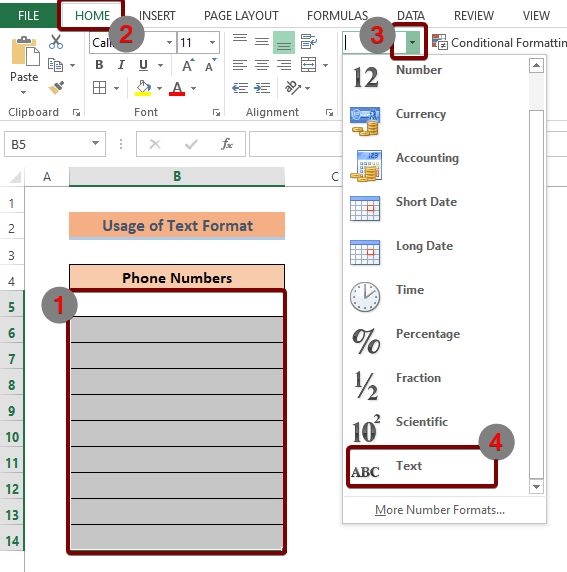
તે પછી, તમે આગળના શૂન્ય સાથે કોઈપણ પ્રકારની સંખ્યા દાખલ કરી શકો છો. આ વખતે એક્સેલ 0 ને આગળની બાજુથી હટાવશે નહીં અને તમામ નંબરો આ રીતે રાખશે:
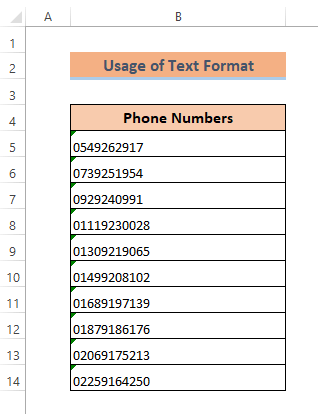
આ રીતે તમે ફોન નંબરની આગળની શૂન્ય જાળવી શકો છો અથવા Excel માં કોઈપણ પ્રકારનો નંબર.
વાંચોવધુ: એક્સેલમાં ટેક્સ્ટ સાથે સેલ ફોર્મેટ નંબર કેવી રીતે કસ્ટમાઇઝ કરવો (4 રીતો)
2. એક્સેલમાં ફોન નંબરના અગ્રણી શૂન્ય રાખવા માટે એપોસ્ટ્રોફીનો ઉપયોગ કરો
એક્સેલ સેલમાં નંબર દાખલ કરતા પહેલા એપોસ્ટ્રોફીનો ઉપયોગ કરવો એ ટેક્સ્ટ ફોર્મેટ લાગુ કરવાની સૌથી ઝડપી રીત છે. આ રીતે તમે વ્યક્તિગત ઓળખ નંબર, પોસ્ટલ કોડ, ક્રેડિટ કાર્ડ નંબર, બેંક એકાઉન્ટ નંબર, એરિયા કોડ, પ્રોડક્ટ નંબર વગેરે જેવા કોઈપણ પ્રકારના નંબરો પહેલાં 0 રાખી શકો છો.
તમારે માત્ર એટલું જ કરવાની જરૂર છે,
- પ્રથમ એક્સેલ સેલમાં એપોસ્ટ્રોફી (') દાખલ કરો.
- પછી શૂન્ય (0) થી શરૂ થયેલ નંબરો ટાઈપ કરો .
- છેલ્લે ENTER બટન દબાવો.
કોષના ફોર્મેટને ટેક્સ્ટમાં રૂપાંતરિત કરે તે પહેલાં એક વધારાની એપોસ્ટ્રોફી ઉમેરો. આમ એક્સેલ આ કિસ્સામાં તે શૂન્યને દૂર કરશે નહીં.
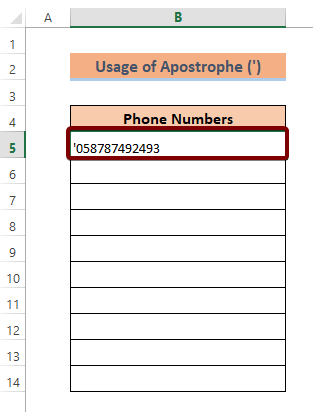
વધુ વાંચો: એક્સેલમાં ફોન નંબર ફોર્મેટનો ઉપયોગ કેવી રીતે કરવો (8 ઉદાહરણો )
3. એક્સેલમાં ફોન નંબરની લીડિંગ ઝીરો રાખવા માટે ફોર્મેટ સેલનો ઉપયોગ કરો
સેલમાં ટેક્સ્ટ ફોર્મેટ લાગુ કરવાની બે પદ્ધતિઓ ઉપરાંત, તમે આ અજમાવી શકો છો.
તે કરવા માટે,
- તમામ સેલ પસંદ કરો જ્યાં તમે સેલ નંબર દાખલ કરવા માંગો છો.
- CTRL + 1 દબાવો કોષોને ફોર્મેટ કરો સંવાદ બોક્સ ખોલવા માટે.
- અથવા તમે પસંદગી વિસ્તાર પર જમણું-ક્લિક કરી શકો છો. પછી પોપ-અપ સૂચિમાંથી, કોષોને ફોર્મેટ કરો પસંદ કરો.
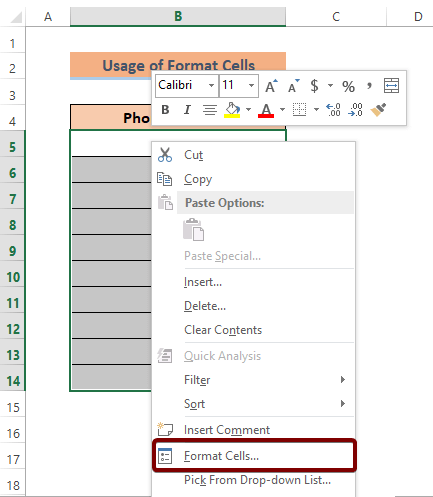
હવે કોષોને ફોર્મેટ કરો સંવાદ બોક્સમાંથી,
- પસંદ કરો નંબર રિબન.
- કેટેગરી સૂચિમાંથી ટેક્સ્ટ પર નેવિગેટ કરો.
- પછી ઓકે<દબાવો 7> આદેશ.
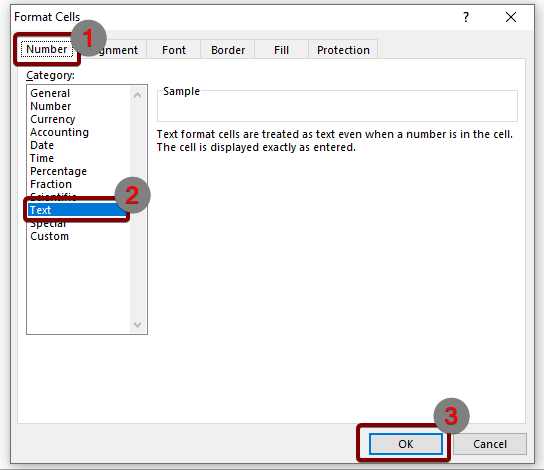
તેથી તમે હાઇલાઇટ કરેલ કોષો પર ટેક્સ્ટ ફોર્મેટ સફળતાપૂર્વક લાગુ કર્યું છે. હવે માત્ર આગળના શૂન્ય સાથે નંબરો દાખલ કરો. આ વખતે તેઓ ફક્ત એક્સેલ વર્કશીટમાંથી અદૃશ્ય થઈ જશે નહીં.
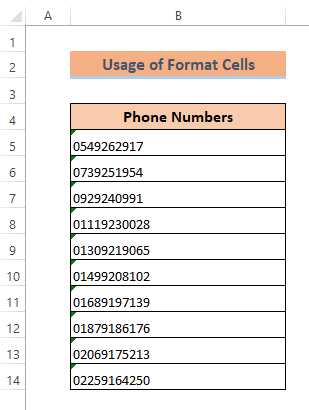
વધુ વાંચો: એક્સેલમાં લીડિંગ ઝીરો ઉમેરો અથવા રાખો (10 યોગ્ય માર્ગો)
સમાન વાંચન:
- એક્સેલમાં નકારાત્મક નંબરો માટે કૌંસ કેવી રીતે મૂકવું
- એક્સેલમાં હજારો K અને મિલિયન્સ M માં નંબર કેવી રીતે ફોર્મેટ કરવું (4 રીતો)
- એક્સેલ રાઉન્ડથી નજીકના 10000 (5 સૌથી સરળ રીતો) <9 એક્સેલમાં દશાંશને કેવી રીતે રાઉન્ડ અપ કરવું (4 સરળ રીતો)
- એક્સેલમાં નંબરોને કેવી રીતે રાઉન્ડ ઓફ કરવું (4 સરળ રીતો)
4. એક્સેલમાં ફોન નંબરમાં પૂર્વવર્તી શૂન્ય રાખવા માટે કસ્ટમ ફોર્મેટ લાગુ કરો
કોષો પર કસ્ટમ ફોર્મેટ લાગુ કરવા માટે,
- પૂર્વના નંબર દાખલ કરવા માટે સેલને હાઇલાઇટ કરો શૂન્ય.
- કોષોને ફોર્મેટ કરો સંવાદ બોક્સ ખોલવા માટે CTRL +1 દબાવો.
- નંબર રિબન પસંદ કરો.
- કેટેગરી સૂચિ હેઠળ કસ્ટમ પર ક્લિક કરો.
- પછી
“0”########## <દાખલ કરો 11>
ટાઈપ કરો બોક્સમાં અને ઓકે દબાવો.
અહીં શૂન્ય (0) સાથે n ડબલ અવતરણ ચિહ્ન એ સુનિશ્ચિત કરશે કે 0 Excel માં સેલમાં રહે છે. પછી નીચેના હેશ (#) અંકોની સંખ્યાને વ્યાખ્યાયિત કરે છેજેને તમે આગળના શૂન્ય પછી મંજૂરી આપવા માંગો છો.
આ કુલ 11 અંકો બનાવે છે. હવે જો તમે આગળના ભાગમાં શૂન્ય સાથે 11 અંકો દાખલ કરશો, તો એક્સેલ શૂન્યને અસ્પૃશ્ય રાખશે.
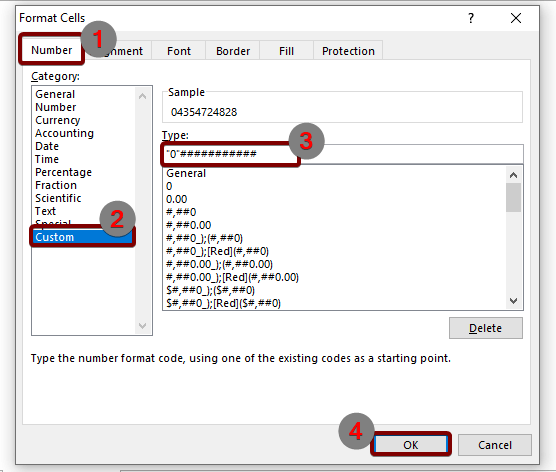
તેથી સેલમાં કસ્ટમ ફોર્મેટ લાગુ કર્યા પછી , Excel નીચેની છબીની જેમ આગળ શૂન્ય રાખશે:
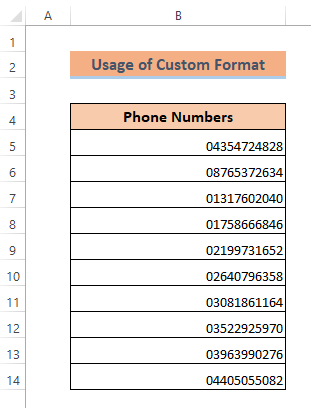
વધુ વાંચો: એક્સેલ કસ્ટમ નંબર ફોર્મેટ બહુવિધ શરતો <1
5. એક્સેલમાં ફોન નંબર પહેલાં 0 મૂકવા માટે CONCATENATE ફંક્શનનો ઉપયોગ કરો
CONCATENATE ફંક્શન નો ઉપયોગ એ એક્સેલમાં ફોન નંબર પહેલાં શૂન્ય મૂકવાની બીજી રીત છે. આ ફંક્શન સંખ્યાઓની શ્રેણી પહેલા વધારાના શૂન્યને મર્જ કરે છે.
CONCATENATE ફંક્શન લાગુ કરવા માટે,
- સેલ પસંદ કરો C5 અને નીચે આપેલ ફોર્મ્યુલા ટાઈપ કરો:
=CONCATENATE("0",B5) ફંક્શનના દલીલ વિભાગમાં, “0” એ 0 ની સ્ટ્રિંગ પહેલાં ઉમેરવા માટે છે સંખ્યાઓ પછી B5 એ સેલ સરનામું છે, જ્યાં ફોન નંબરનું ડ્રાફ્ટ વર્ઝન મુખ્યત્વે સંગ્રહિત થાય છે.
- તે પછી તમારા કીબોર્ડમાંથી ENTER બટન દબાવો.
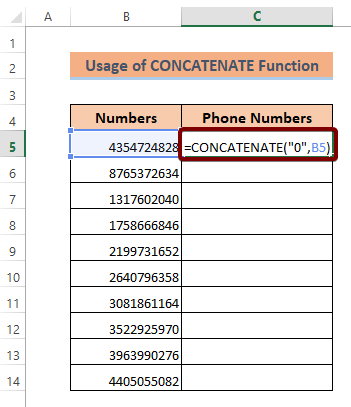
તમે માત્ર એક કોષ પર સૂત્ર લાગુ કર્યું છે. બધા કોષો પર સમાન ફોર્મ્યુલા લાગુ કરવા માટે, સેલ C5 થી C14 પર ફિલ હેન્ડલ આઇકોનને ખેંચો.
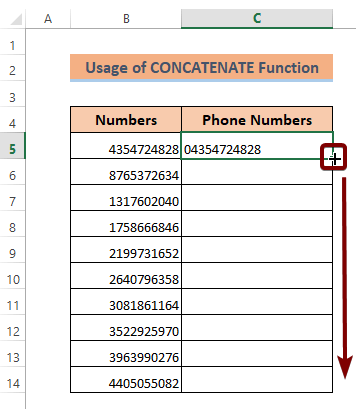
તમામ કોષો પર સૂત્ર લાગુ કર્યા પછી, તમે જોશો કે બધી સંખ્યાઓ હજુ પણ તેમના પહેલાના શૂન્ય પહેલાથી વિપરીત છે.
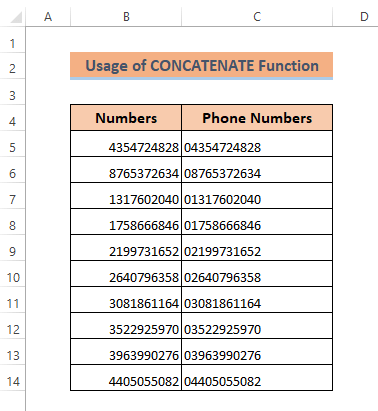
વધુ વાંચો:<7 કેવી રીતે ફોર્મેટ કરવુંએક્સેલમાં VBA સાથેનો નંબર (3 પદ્ધતિઓ)
6. એક્સેલમાં ફોન નંબરમાં અગ્રણી 0 ને પુનઃસ્થાપિત કરવા માટે હાઇફન્સ, ડોટ્સ અથવા સ્પેસનો ઉપયોગ કરો
તમે ક્યાં તો દાખલ કરી શકો છો હાઇફન્સ (-), બિંદુઓ (.), અથવા ખાલી જગ્યાઓ એક્સેલમાં સંખ્યાઓ વચ્ચે. જો તમે ચિહ્નો અથવા પ્રતીકોનો ઉપયોગ કરીને સંખ્યાઓને અલગ કરો છો, તો એક્સેલ નંબરમાંથી ફ્રન્ટલાઈન શૂન્યને દૂર કરતું નથી. આ રીતે તમે એક્સેલમાં ફોન નંબરોમાં અગ્રણી શૂન્યને પુનઃસ્થાપિત કરી શકો છો.
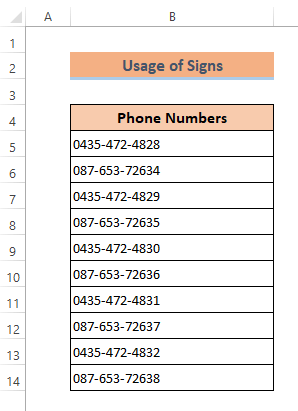
વધુ વાંચો: નંબર ફોર્મેટને અલ્પવિરામમાંથી કેવી રીતે બદલવું એક્સેલમાં ડોટ (5 રીતો)
ટેક્સ્ટ ફોર્મેટમાં ભૂલને અવગણો
સેલ પર ટેક્સ્ટ ફોર્મેટ લાગુ કર્યા પછી, તમને એક એરર બોક્સ દેખાશે. તમે તેના પર ક્લિક કરીને સરળતાથી બોક્સને દૂર કરી શકો છો. પછી ભૂલ અવગણો આદેશને દબાવો.
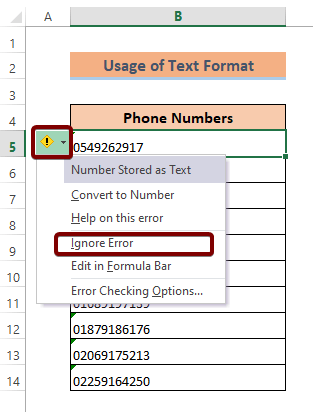
યાદ રાખવા જેવી બાબતો
📌 મૂળભૂત રીતે, એક્સેલ આગળના શૂન્યને રાખતું નથી એક નંબર.
📌 તમે કોષોને ફોર્મેટ કરો સંવાદ બોક્સ ખોલવા માટે CTRL + 1 દબાવો.
નિષ્કર્ષ
પ્રતિ સારાંશમાં, અમે એક્સેલમાં ફોન નંબરની આગળ 0 મૂકવાની 6 પદ્ધતિઓની ચર્ચા કરી છે. તમને ભલામણ કરવામાં આવે છે કે તમે આ લેખ સાથે જોડાયેલ પ્રેક્ટિસ વર્કબુક ડાઉનલોડ કરો અને તેની સાથે તમામ પદ્ધતિઓનો અભ્યાસ કરો. અને નીચેના ટિપ્પણી વિભાગમાં કોઈપણ પ્રશ્નો પૂછવામાં અચકાશો નહીં. અમે તમામ સંબંધિત પ્રશ્નોનો જલદી જવાબ આપવાનો પ્રયત્ન કરીશું. અને વધુ અન્વેષણ કરવા માટે કૃપા કરીને અમારી વેબસાઇટ Exceldemy ની મુલાકાત લો.

